Apple Watch não conecta com o iPhone, como resolver?
Seu Apple Watch não conecta com o iPhone e já estava pareado? Estava com o Apple Watch no braço ou colocou para carregar e simplesmente não sincroniza mais com seu iPhone? Está vendo o ícone vermelho na parte superior da tela do relógio? Uma das maneiras mais práticas de fazer conectar novamente é desligando e ligando os dispositivos. Abaixo explicamos como fazer e outras dicas que podem ajudar a fazer o Apple Watch sincronizar novamente com seu iPhone.
Apple Watch não conecta com o iPhone?
Você pode saber quando o Apple Watch não está “conversando” com o iPhone quando aparece o ícone vermelho na parte superior da tela. Parece um pequeno iPhone com um traço no meio, e quer dizer “iPhone não conectado”. Este ícone também aparece quando o Apple Watch está longe do iPhone (fora de alcance). Por exemplo, quando você vai à cozinha e deixa o iPhone no quarto.

Mas ele também pode aparecer quando os dispositivos estão próximos, por falha no pareamento ou sincronização.
Existem ainda casos em que usuários reportaram falhas na sincronização em que não aparecia o ícone vermelho. Era possível perceber a falha, pois não chegavam mais notificações gerais que dependem do iPhone, para aparecerem no Apple Watch.
Como resolver e voltar a sincronizar os dispositivos?
Normalmente reiniciando os dispositivos, eles voltam a “conversar” entre eles. Mas é importante seguir a ordem correta para desligar e ligar os aparelhos.
- Comece desligando o Apple Watch. Aperte e segure o botão lateral (NÃO é a Digital Crown) até aparecer o aviso para desligar. Deslize para direita o botão Desligar.
- Desligue o iPhone segurando o volume para cima junto do botão da direita, até aparecer as opções de desligamento na tela. Deslize o botão Deslize para Desligar para direita.
- Agora ligue o iPhone segurando o botão da direita, até ver o logo da Apple. Espere o iPhone ligar completamente e desbloqueie a tela, para visualizar a tela inicial.
- Somente agora ligue o Apple Watch. Aperte e segure o botão lateral (não é a Digital Crown), até ver o logo da Apple, depois solte e aguarde.
Após ligar o Apple Watch aguarde bastante tempo, ele demora na tela do logo da maçã, é normal, alguns levam mais de 5 minutos. Mesmo após a tela inicial do Apple Watch aparecer, ele pode demorar um pouco para sincronizar com o iPhone. Você vai saber que sincronizou quando aparecer informações sobre clima, localização e outros detalhes na tela. Toque em uma das complicações que necessitam de internet na tela do Apple Watch, para ver se vai carregar corretamente. Se carregar é porque voltou ao normal.
Se estiver demorando para sincronizar, abra o app Watch no iPhone. Toque em Todos os Relógios na parte superior da tela. Toque no i do lado direito do seu Apple Watch, depois toque em Buscar Apple Watch.
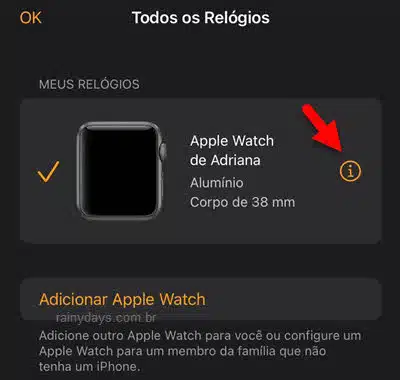
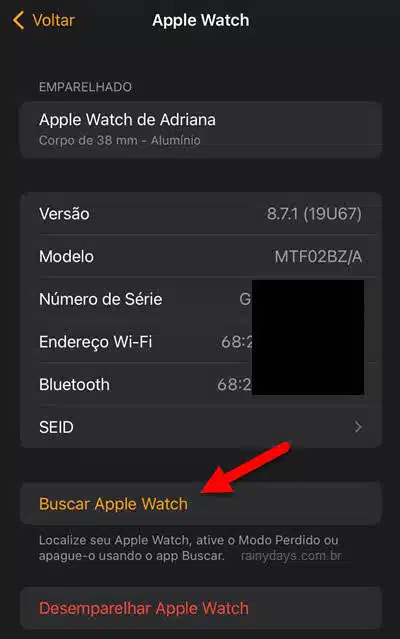
Entre no seu Apple Watch. Em seguida, toque na opção Reproduzir som para ver se vai realizar a sincronização e tocar o som ou enviar notificação para seu relógio.
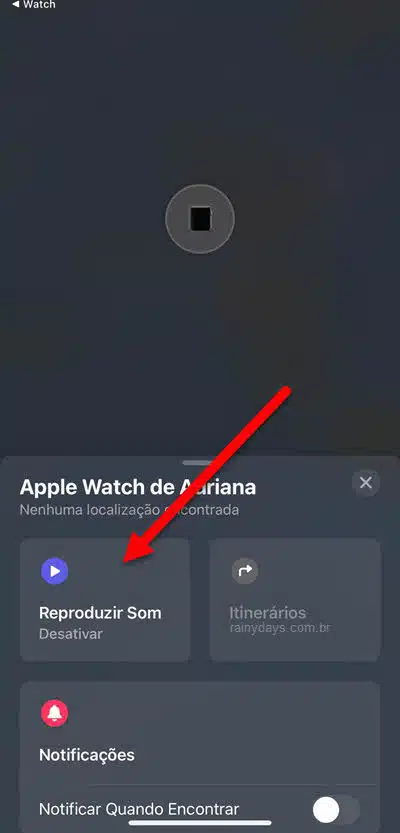
Se não der certo? Tente emparelhar Apple Watch novamente.
É importante lembrar que ao desemparelhar e emparelhar o Apple Watch novamente, você perde os dados que estavam salvos e ainda não foram sincronizados com seu iPhone. Mas seu histórico de atividades e treinos não é perdido, pois ficam salvos no seu iPhone e poderá ser restaurado quando você emparelhar novamente.
- Para desemparelhar abra o app Watch no seu iPhone.
- Na aba “Meu Relógio”, toque em Todos os Relógios, na parte superior da tela.
- Toque no i do lado direito do seu relógio.
- Toque em Desemparelhar Apple Watch.
- Confirme que deseja desemparelhar.
Agora entrará na tela de emparelhamento do Apple Watch.
- Deixe o iPhone próximo ao Apple Watch e aguarde até que a tela de emparelhamento do Apple Watch apareça no iPhone. Toque em Continuar.
- Toque em Configurar para mim.
- Posicione o iPhone de forma que o Apple Watch apareça no visor da câmera do aplicativo Watch no iPhone. Isso vai emparelhar os dois dispositivos.
- Toque em Configurar o Apple Watch na tela do iPhone e siga as instruções que aparecerem.
- No Apple Watch aparecerá a maçã com a contagem do círculo de bolinhas brancas, é só aguardar terminar.
Restaurar o Apple Watch para configurações de fábrica, quando não conecta.
Se mesmo após o emparelhamento ele não sincronizar corretamente com o iPhone, é recomendado fazer uma restauração para configurações de fábrica, para apagar tudo e deixar o Apple Watch como estava da primeira vez que você ligou.
- No Apple Watch abra o app Ajustes.
- Entre em Geral.
- Desça tudo e toque em Redefinir.
- Toque em Apagar todo conteúdo e ajustes.
- Digite o código de bloqueio para confirmar.
Aguarde ele terminar a restauração, quando terminar vai aparecer a tela de emparelhamento, repita como explicado no tópico anterior.
Se nem isto consertar a sincronização do Apple Watch com seu iPhone, talvez seja necessário levar na assistência da Apple.
